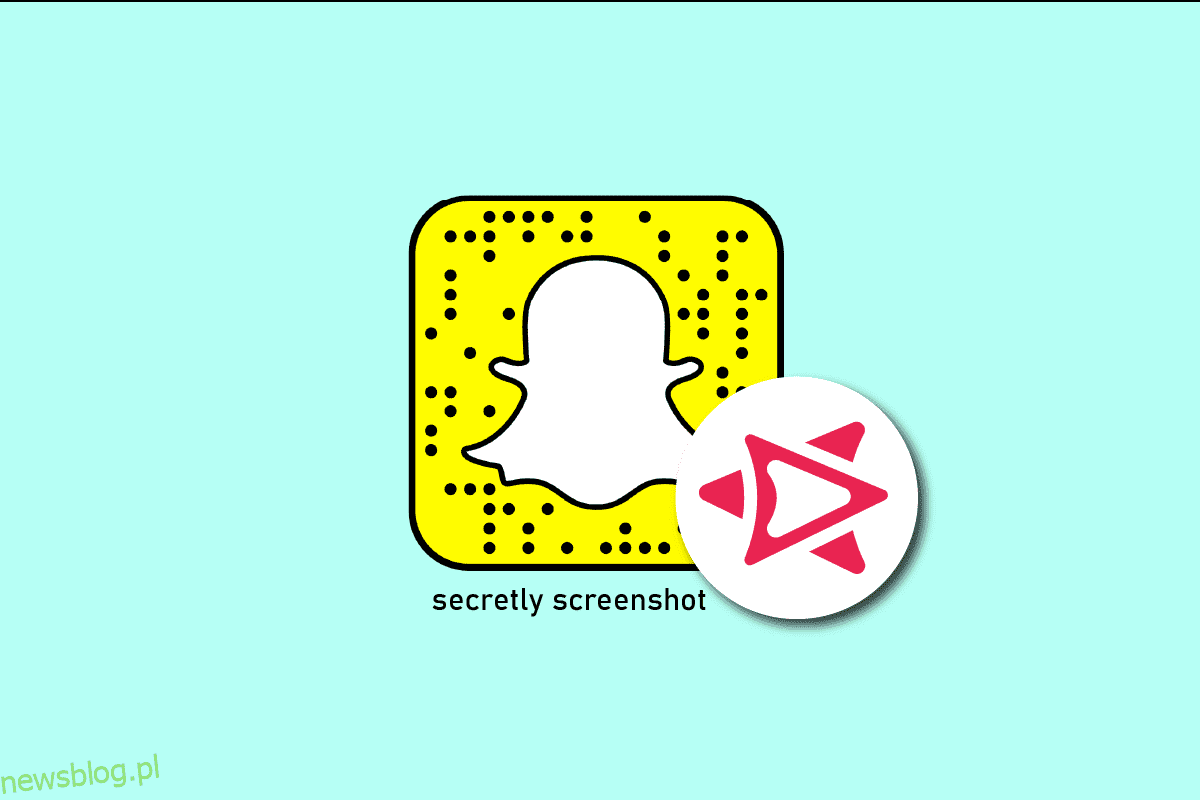Snapchat to jedna z najlepiej rozwijających się platform mediów społecznościowych. Pozwala wysyłać i odbierać automatycznie usuwając zdjęcia zwane snapami oraz wiadomości tekstowe. Możesz także przesyłać historie i lokalizować na żywo lokalizacje znajomych na mapie snap. Snapchat jest niezwykle popularny wśród użytkowników poniżej 34 roku życia, ale głównie wśród młodzieży. Snapchat również poważnie przestrzega wytycznych społeczności, aby uczynić Snapchat bezpieczną platformą dla wszystkich użytkowników. Ponadto Snapchat powiadomi Cię, jeśli ktoś wykona zrzut ekranu Twojej historii Snapchata lub przesłanych przez Ciebie snapów. Czy jesteś użytkownikiem Snapchata i zastanawiasz się, jak potajemnie wykonać zrzut ekranu Snapchata? Albo co oznaczają dwie nakładające się strzałki na Snapchacie? Dajemy Ci pomocny przewodnik, który rozwiąże wszystkie Twoje pytania, na przykład jaki jest symbol zrzutu ekranu na Snapchacie i jak zapisywać zdjęcia na Snapchacie bez robienia zrzutów ekranu.
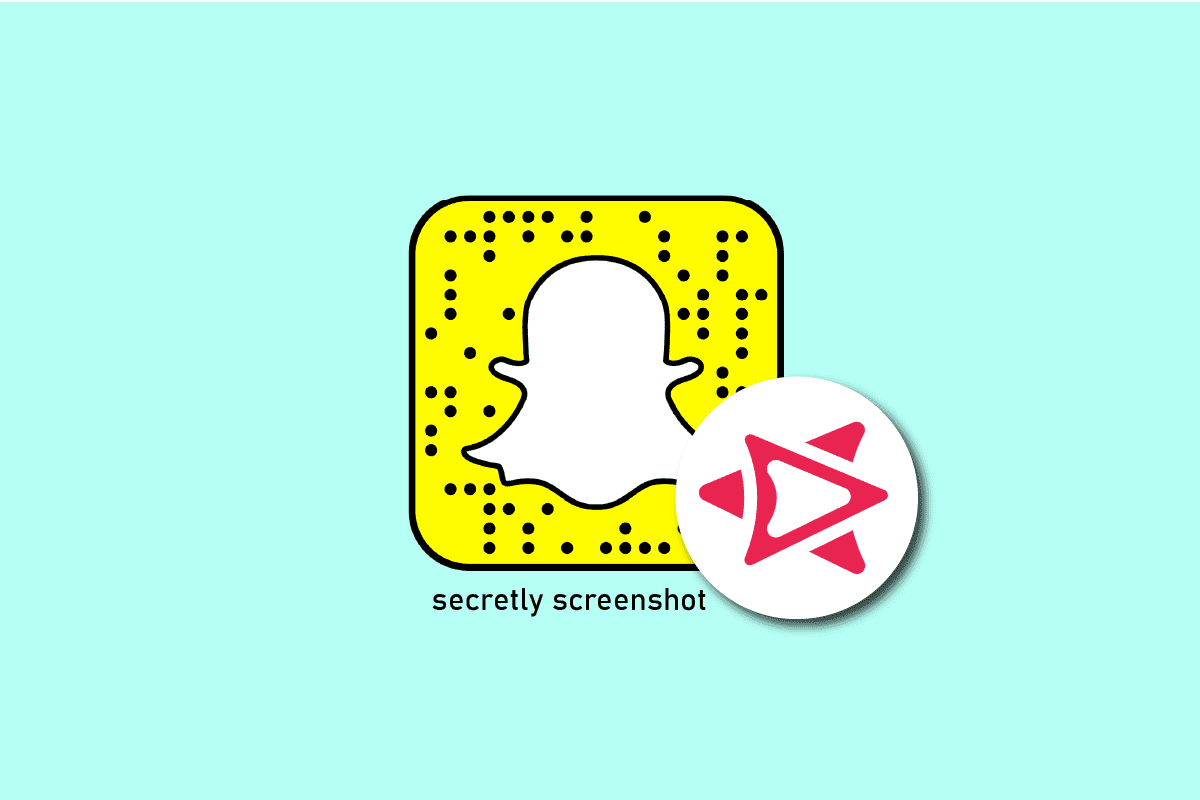
Spis treści:
Jak potajemnie zrzuty ekranu Snapchaty
Przeczytaj ten artykuł do końca, aby dowiedzieć się, jak szczegółowo wykonać zrzut ekranu Snapchata, korzystając ze zdjęć, aby lepiej zrozumieć.
Uwaga: ponieważ smartfony nie mają tych samych opcji ustawień, różnią się one w zależności od producenta. Dlatego upewnij się, że przed zmianą jakichkolwiek ustawień w urządzeniu są prawidłowe ustawienia.
Co oznaczają dwie nakładające się strzałki na Snapchacie?
Jeśli ktoś zrobi zrzut ekranu twoich historii, snapów lub wiadomości na Snapchacie, zostaniesz o tym powiadomiony komunikatem ostrzegawczym i dwiema nakładającymi się strzałkami. Tak więc dwa nakładające się strzałki oznaczają na Snapchacie, że ktoś zrobił zrzut ekranu twoich snapów lub historii. Lista osób, które przeglądały i robiły zrzuty ekranu z Twoich historii na Snapchacie, będzie dla Ciebie widoczna. Na Snapchacie dwie czerwone strzałki wskazują, że zrzut ekranu Snapa został przechwycony bez dźwięku, a dwie niebieskie nakładające się strzałki oznaczają zrzut ekranu z wiadomości Snapchata. Te strzałki staną się puste, gdy otrzymasz powiadomienie, że ktoś wykonał zrzut ekranu na Snapchacie.
Dlaczego na zrzucie ekranu Snapchata mówi się jeszcze jedno?
Osoby, które oglądały Twoje historie i zablokowały Cię, są wymienione w sekcji One More na Snapchacie.
Co to jest symbol zrzutu ekranu na Snapchacie?
Snapchat powiadomi Cię, jeśli ktoś wykona zrzut ekranu Twojej historii Snapchata lub przesłanych przez Ciebie snapów. Po przechwyceniu migawki możesz otrzymać powiadomienie, ale częściej będziesz musiał ręcznie sprawdzić symbol zrzutu ekranu. Symbol dwóch strzałek przeglądowych jest znany jako symbol zrzutu ekranu na Snapchacie.
Jak zrobić zrzut ekranu bez wiedzy drugiej osoby?
Oto przewodnik, jak w kilku prostych krokach potajemnie wykonać zrzut ekranu Snapchata bez wiedzy drugiej osoby.
Opcja I: Nagraj z innego telefonu
Musisz kliknąć lub nagrać zawartość na swoim Snapchacie za pomocą innego telefonu komórkowego. Oznacza to po prostu skierowanie kamery na ekran smartfona i nagrywanie wszystkiego, co jest widoczne. Chociaż nie uzyskasz najlepszego wyniku, jest to rozsądne podejście, jeśli wszystko, czego potrzebujesz, to zapis odpowiedzi, które szybko otrzymałeś i masz dostęp do innego telefonu. Jeśli jednak chcesz uzyskać wyraźne zrzuty ekranu z większą widocznością, możesz wypróbować dowolną z metod wymienionych poniżej.
Opcja II: Włącz tryb samolotowy
Zobaczmy, jak włączyć tryb samolotowy i zrobić zrzut ekranu bez powiadamiania tej osoby.
Uwaga: powinieneś już być zalogowany na swoje konto Snapchat, aby wykonać następujące kroki.
1. Otwórz aplikację Snapchat na swoim smartfonie.
2. Przejdź do żądanego przystawki, z której chcesz zrobić zrzut ekranu.

3. Otwórz żądany zatrzask i pozwól mu się całkowicie załadować.
4. Teraz obniż panel szybkich ustawień i dotknij trybu samolotowego, aby go włączyć.

5. Przejdź do żądanego znacznika czasu i zrób zrzut ekranu.
6. Po 30 lub 60 sekundach wyłącz tryb samolotowy i połącz telefon z internetem.
Nikt nigdy nie dowie się o zrobionym przez Ciebie zrzucie ekranu. Czytaj dalej, aby dowiedzieć się, jak potajemnie wykonywać zrzuty ekranu Snapchatów.
Opcja III: Snap-Record Snaps
Możesz nagrać ekran telefonu bez robienia zrzutu ekranu.
1. Uzyskaj dostęp do panelu szybkich ustawień telefonu, przesuwając dwoma palcami w dół po ekranie telefonu.
2. Teraz dotknij zakładki Rejestrator ekranu, aby rozpocząć nagrywanie.
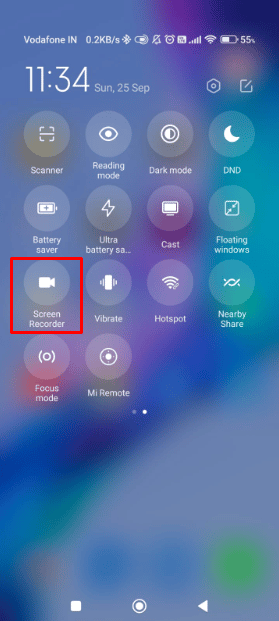
3. Teraz uruchom Snapchat aplikację na smartfonie.
Uwaga: upewnij się, że jesteś zalogowany na swoje konto przed wykonaniem poniższych kroków.
4. Stuknij zakładkę Czaty na dolnym pasku.
5. Stuknij w żądany snap i pozwól mu nagrywać.

6. Teraz przejdź do wideo nagranego na ekranie i odtwórz go.
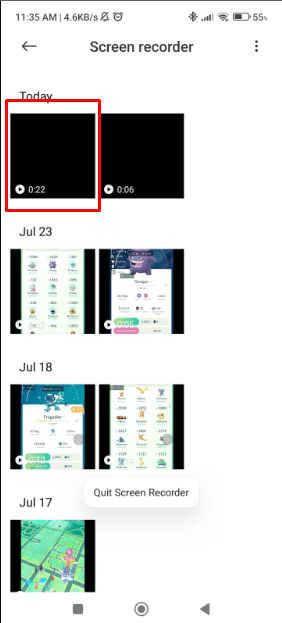
7. Wstrzymaj wideo w żądanym znaczniku czasu i zrób zrzut ekranu.
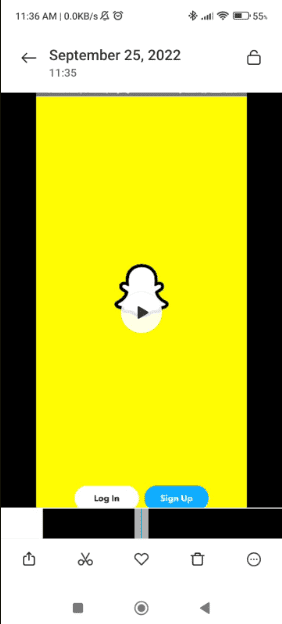
Opcja IV: Użyj prywatnej aplikacji do zrzutów ekranu
Jest to przydatna metoda, jeśli masz stary telefon, który nie ma wbudowanej funkcji nagrywania ekranu.
1. Uruchom aplikację Sklep Play na swoim telefonie.
2. Wyszukaj i zainstaluj Prywatne zrzuty ekranu w telefonie.
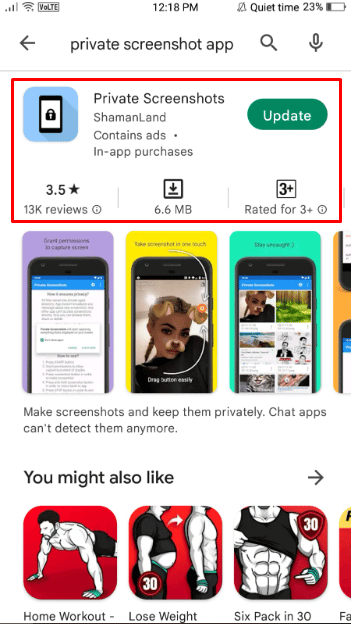
3. Otwórz aplikację Prywatne zrzuty ekranu i dotknij ikony zrzutu ekranu u góry ekranu.
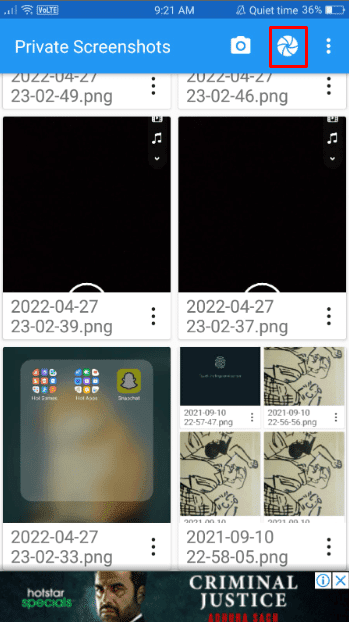
4. Teraz otwórz aplikację Snapchat na telefonie komórkowym.
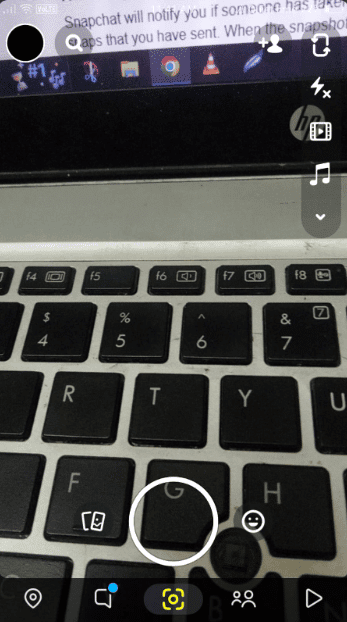
5. Stuknij w zakładkę Czat > żądany snap, aby go otworzyć.
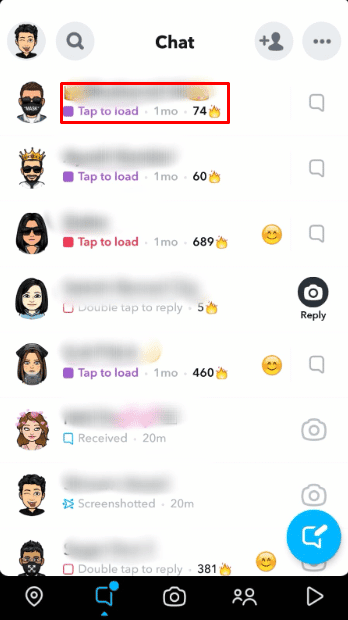
6. Stuknij pomarańczową pływającą ikonę zrzutu ekranu aplikacji Prywatne zrzuty ekranu.
7. Otwórz Prywatne Zrzuty Ekranu i stuknij ikonę z trzema kropkami > opcję Przenieś do galerii, aby ją zapisać.
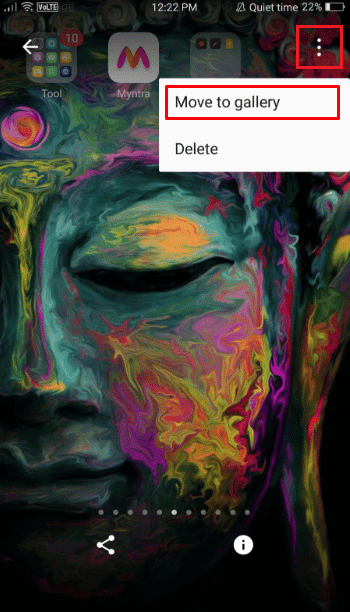
Jak potajemnie zrzuty ekranu Snapchaty?
Snapchat powiadomi Cię, jeśli ktoś wykona zrzut ekranu Twojej historii Snapchata lub przesłanych przez Ciebie snapów. Po przechwyceniu migawki możesz otrzymać powiadomienie. Istnieje jednak kilka metod, dzięki którym możesz uzyskać tajne zrzuty ekranu. Możesz zastosować dowolną z wyżej wymienionych metod, aby potajemnie uchwycić zrzuty ekranu Snapchata.
Jak widzisz, kto wykonał zrzut ekranu Twojej historii Snapchata?
Oto przewodnik, jak sprawdzić, kto zrobił zrzut ekranu Twojej historii Snapchata.
1. Otwórz aplikację Snapchat na swoim smartfonie.
2. Przesuń w prawo, aby uzyskać dostęp do ustawień Snapchat Story.
3. Stuknij ikonę historii w lewym górnym rogu ekranu.
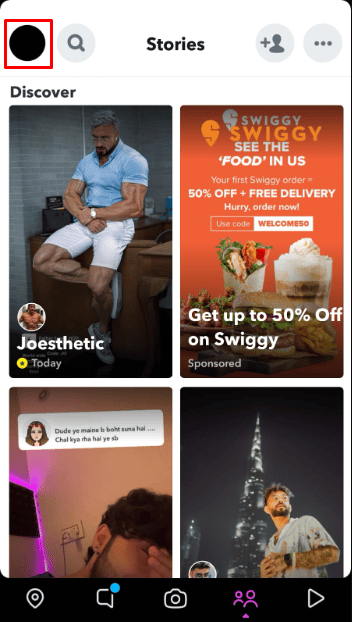
4. Następnie dotknij opcji My Story.
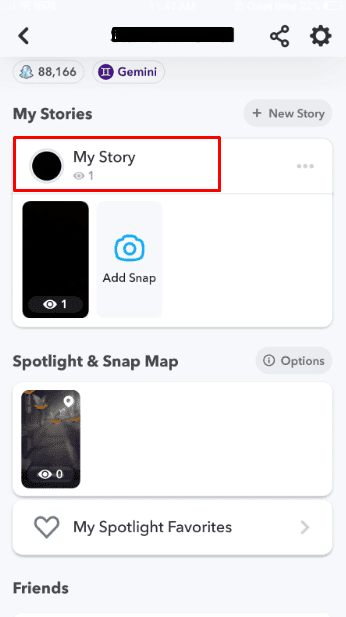
5. Teraz dotknij karty liczników wyświetleń w lewym dolnym rogu swojej historii, aby zobaczyć listę użytkowników, którzy oglądali i zrzuty ekranu z twoich historii.
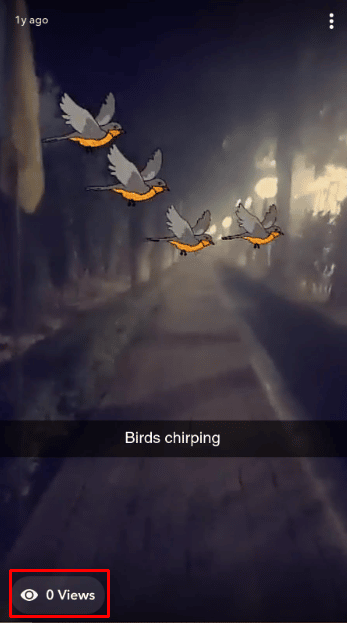
Czy możesz zrobić zrzut ekranu Snapchata bez ich wiedzy?
Nie. Jeśli zrobisz zrzuty ekranu zdjęć innych użytkowników, ta osoba zostanie o tym powiadomiona.
Jak zapisywać zdjęcia na Snapchacie bez zrzutów ekranu?
Oto przewodnik, jak zapisywać zdjęcia na Snapchacie bez zrzutów ekranu lub potajemnego zrzutu ekranu Snapchatów.
1. Otwórz aplikację Snapchat na swoim smartfonie.
2. Przejdź do żądanego obrazu Snapchata, który chcesz zapisać.
3. Naciśnij i przytrzymaj żądany obraz, aby uzyskać dostęp do menu obrazu.
4. Stuknij opcję Zapisz w rolce z aparatu.
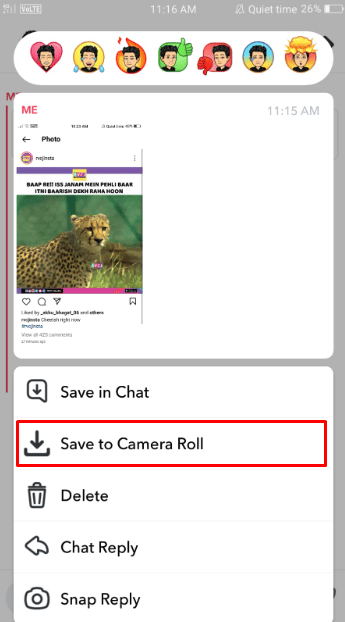
Obraz zostanie zapisany w Twojej galerii obrazów.
Czy ekran nagrywania Snapchata?
Nie, Snapchat nie nagrywa ekranów.
Jak zrobić zrzut ekranu na Snapchacie bez ich wiedzy na iPhonie?
Oto przewodnik, w jaki sposób możesz wykonać zrzut ekranu Snapchata bez ich wiedzy na iPhone’ach w kilku prostych krokach.
Uwaga: podana metoda dotyczy użytkowników iPhone’a 13.
1. Otwórz Snapchat na iPhonie.
2. Otwórz żądany snap, który chcesz wykonać zrzut ekranu.
3. Pociągnij ekran w dół, aby otworzyć menu Centrum sterowania.
4. Stuknij ikonę Nagraj w menu.
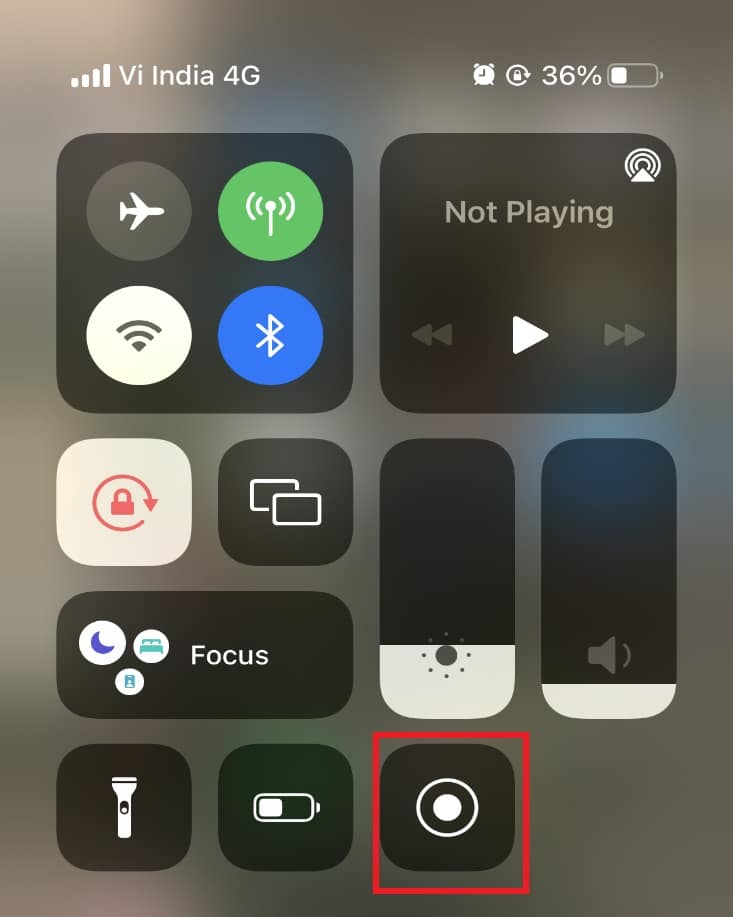
5. Zagraj w żądany snap i pozwól mu nagrać.
6. Stuknij ponownie ikonę Nagraj, aby zapisać nagranie po zakończeniu.
7. Następnie przejdź do zapisanego nagrania i zrzut ekranu żądanej części przystawki.
***
Mamy nadzieję, że dowiedziałeś się, jak potajemnie wykonywać zrzuty ekranu Snapchatów i zapisywać zdjęcia na Snapchacie bez robienia zrzutów ekranu. Zachęcamy do kontaktu z nami w sprawie zapytań i sugestii za pośrednictwem poniższej sekcji komentarzy. Daj nam również znać, o czym chcesz się dowiedzieć w następnej kolejności.